bios设置u盘启动如何操作
- 2023-07-17 11:43:53 分类:u盘教程
很多小伙伴在重装系统的时候经常会遇到一个情况进入bios的时候自己就开始不会了,因为不知道bios设置u盘启动怎么操作。最近很多小伙伴提出这个疑问,下面小编就教大家bios设置u盘启动方法步骤法。
工具/原料:
系统版本:win7系统
品牌型号:联想IdeaPad 710S-13ISK-IFI
软件版本:u管家
方法/步骤:
方法一:u当家
1.bios设置u盘启动怎么操作呢?首先大家需要先知道自己的电脑型号或者主板的启动键具体是什么。
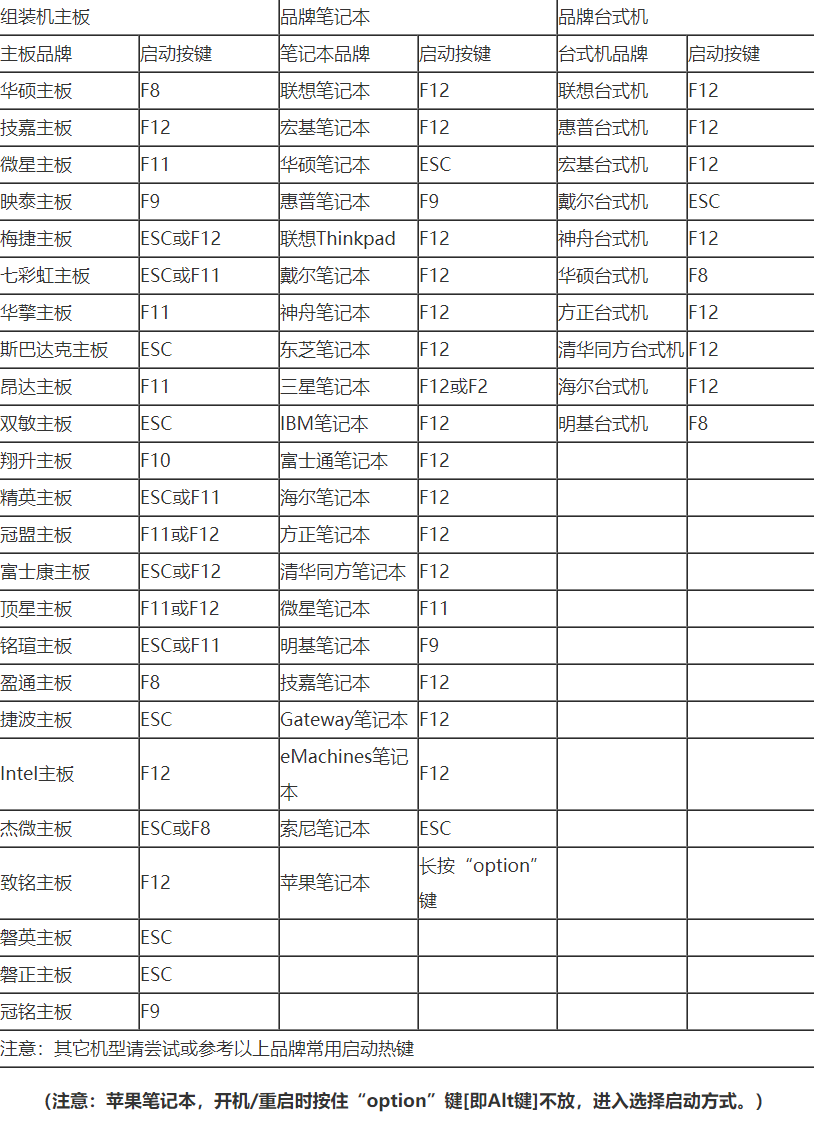
2.然后需要下载一个U当家U盘启动盘制作工具,选择重启电脑, 刚开机的时候快速按住这个快捷启动按键,选择当前所使用的U盘,即可进入“U当家U盘装系统”启动页面。

3.选择进入U当家03PE或U当家WIN8PE系统,最后通过桌面的“U当家一键快速装机工具”即可安装系统。

方法二:设置U盘启动,不同BIOS设置U盘启动方法
1.开机时快速快速按Del键进入该BIOS设置界面,选择高级BIOS设置Advanced BIOS Features即可。

2.高级BIOS设置(Advanced BIOS Features)的界面,我们首先选择硬盘启动优先级:Hard Disk Boot Priority。

3.硬盘启动优先级(Hard Disk Boot Priority)选择:使用小键盘上的加减号“+、-”来选择与移动设备,接着将U盘选择在最上面,再按ESC键退出。

4.再选择第一启动设备(First Boot Device):这个版本的BIOS这里没有U盘的“USB-HDD”、“USB-ZIP”之类的选项,经尝试选择移动设备“Removable”不可以启动,但选择“Hard Disk”即可成功启动电脑。

总结:
上述就是bios设置u盘启动方法步骤的全部内容啦,有需要的小伙伴们可以参考一下。